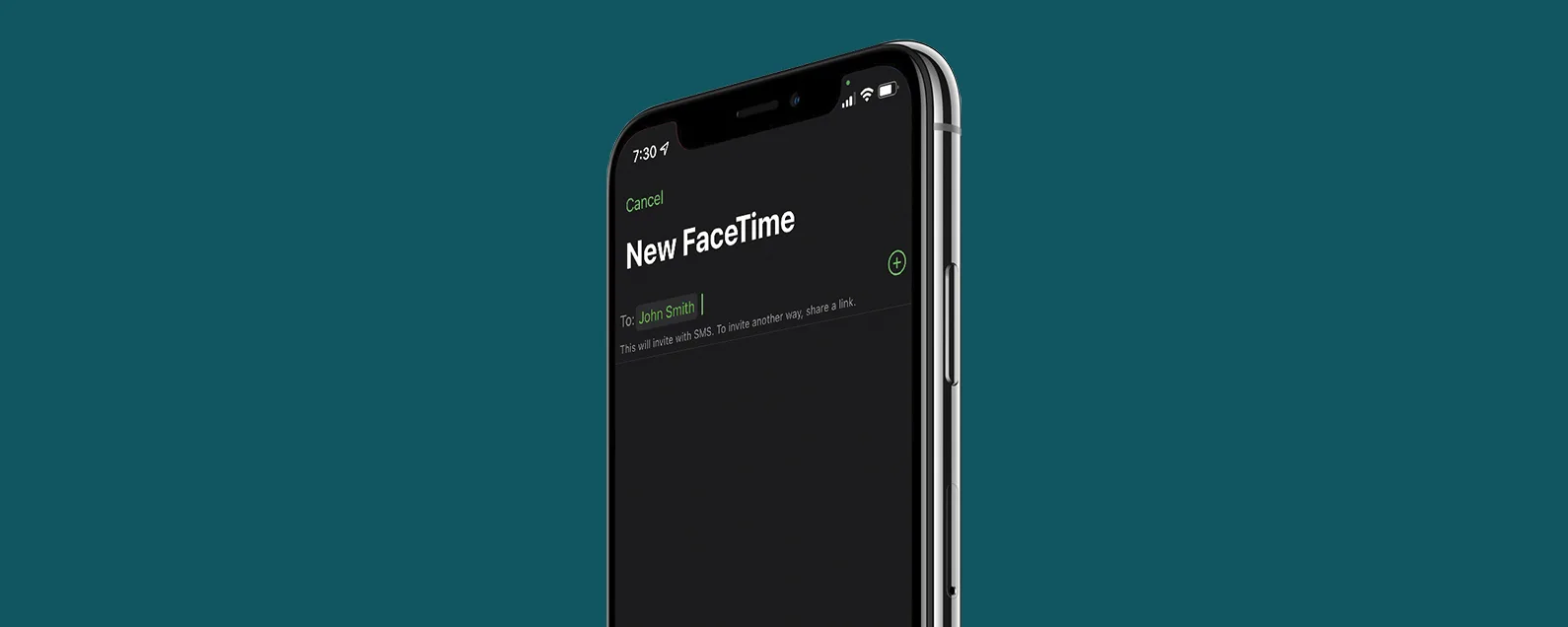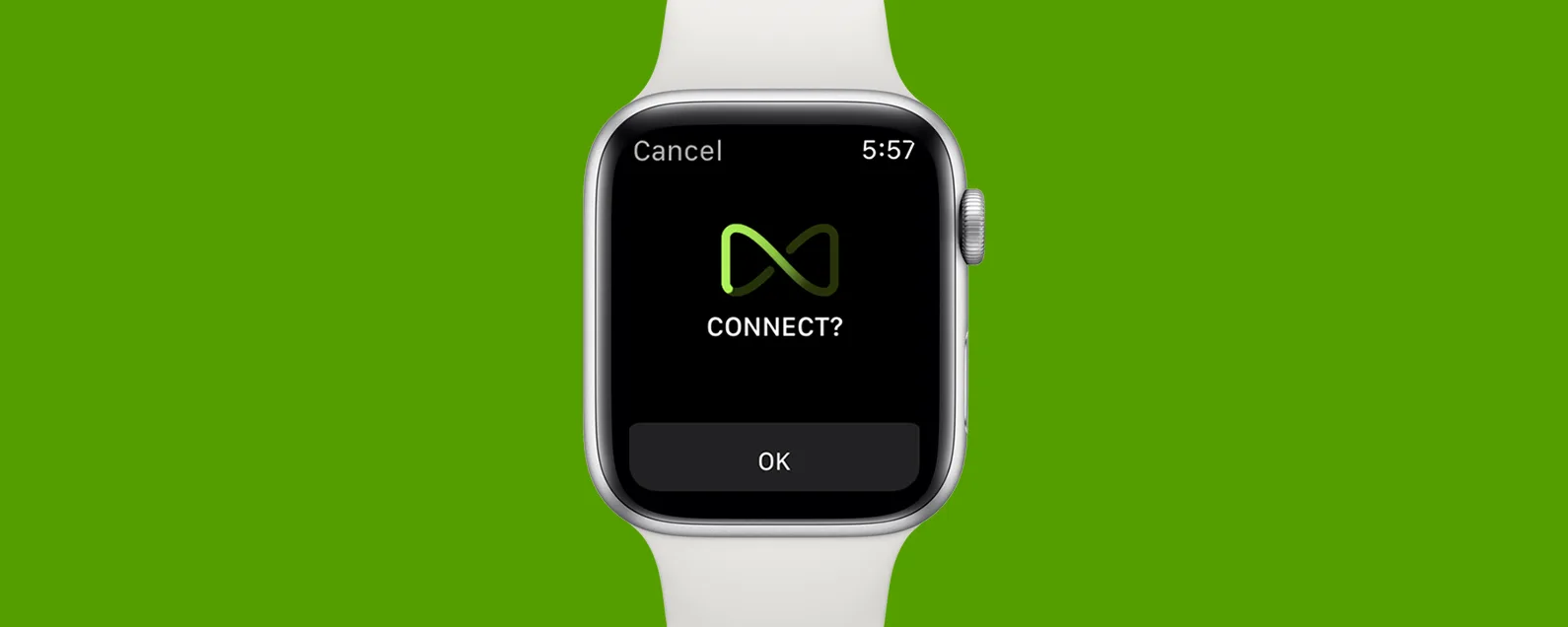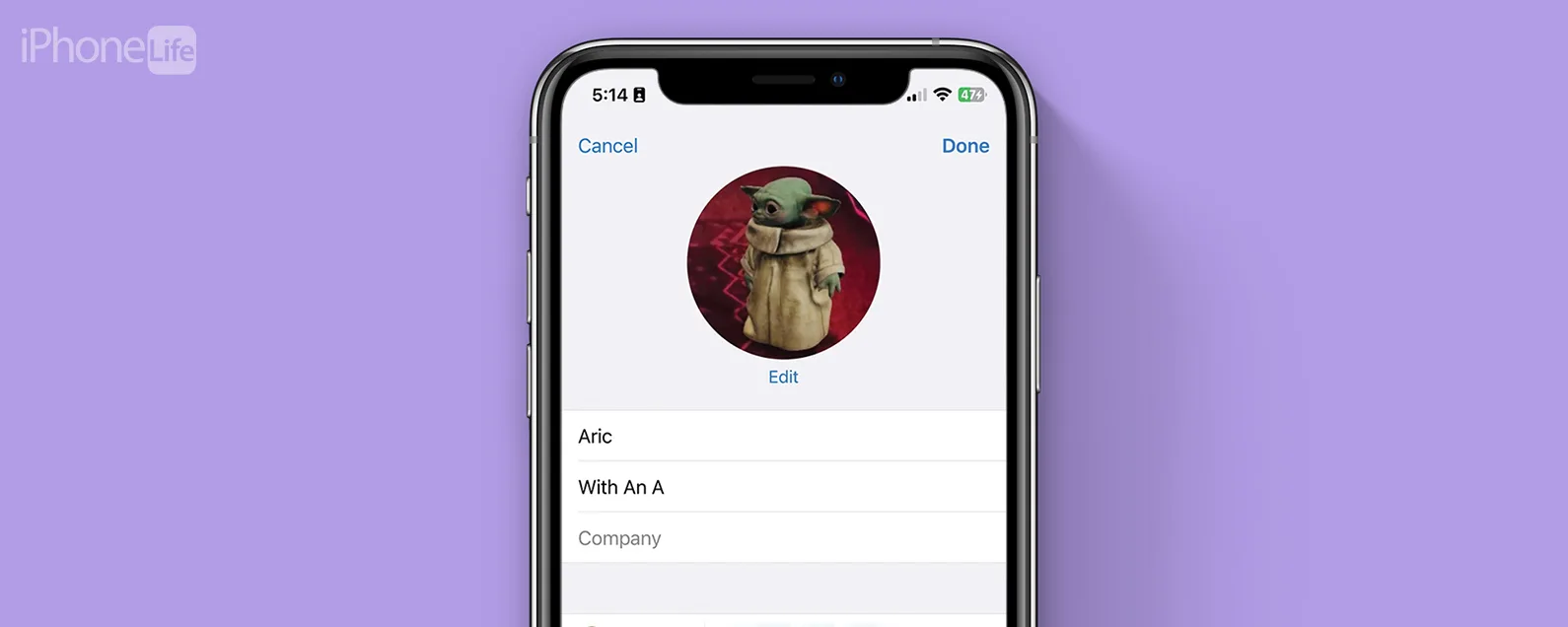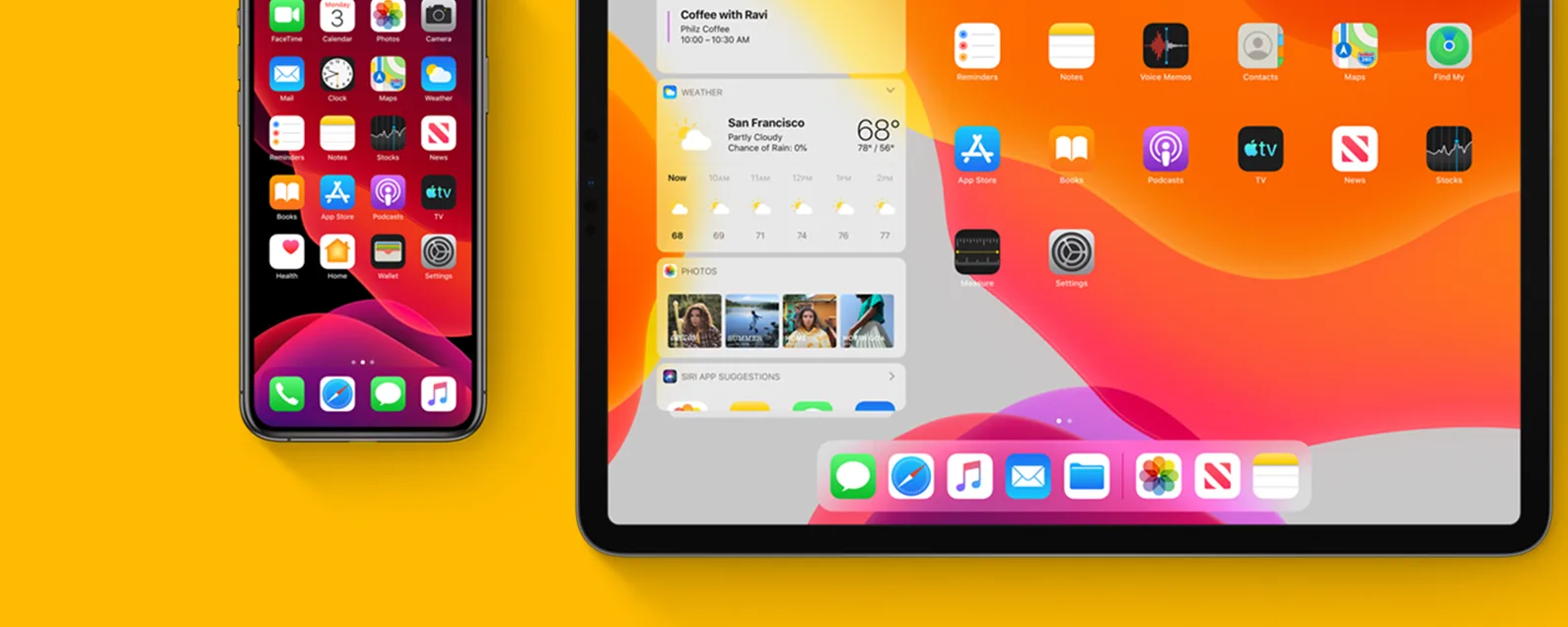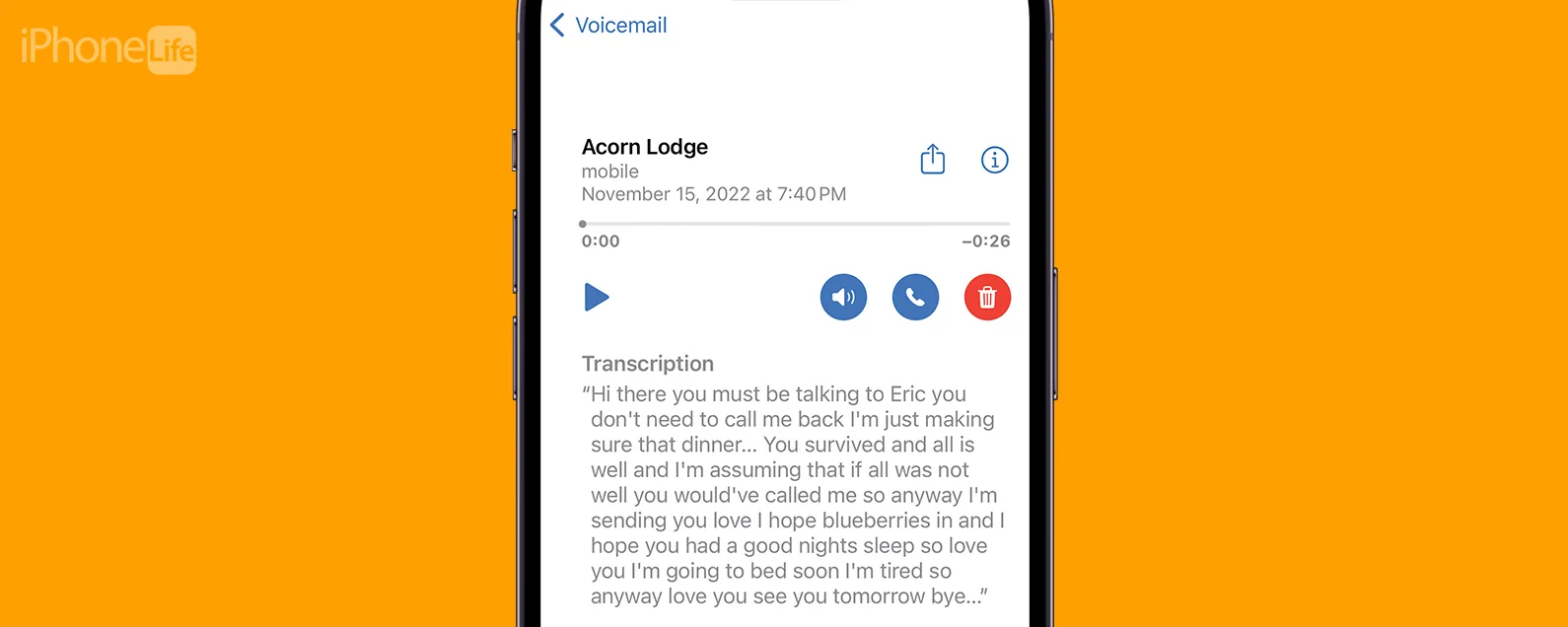經過雷切爾·尼德爾 更新於 04/25/2023
要知道什麼:
- 什麼是 Mac Dock:Mac Dock 是一個有用的選單,因為它可以輕鬆存取您可能想要快速存取的應用程式。
- 您可以更改 Mac Dock 上的設置,方法是在沒有應用程式的任意位置右鍵單擊 Dock,然後選擇“打開或關閉隱藏”。
- 您可以透過右鍵單擊 Dock 並選擇“螢幕上的位置”,將 Mac Dock 移動到任何位置(螢幕頂部除外)。
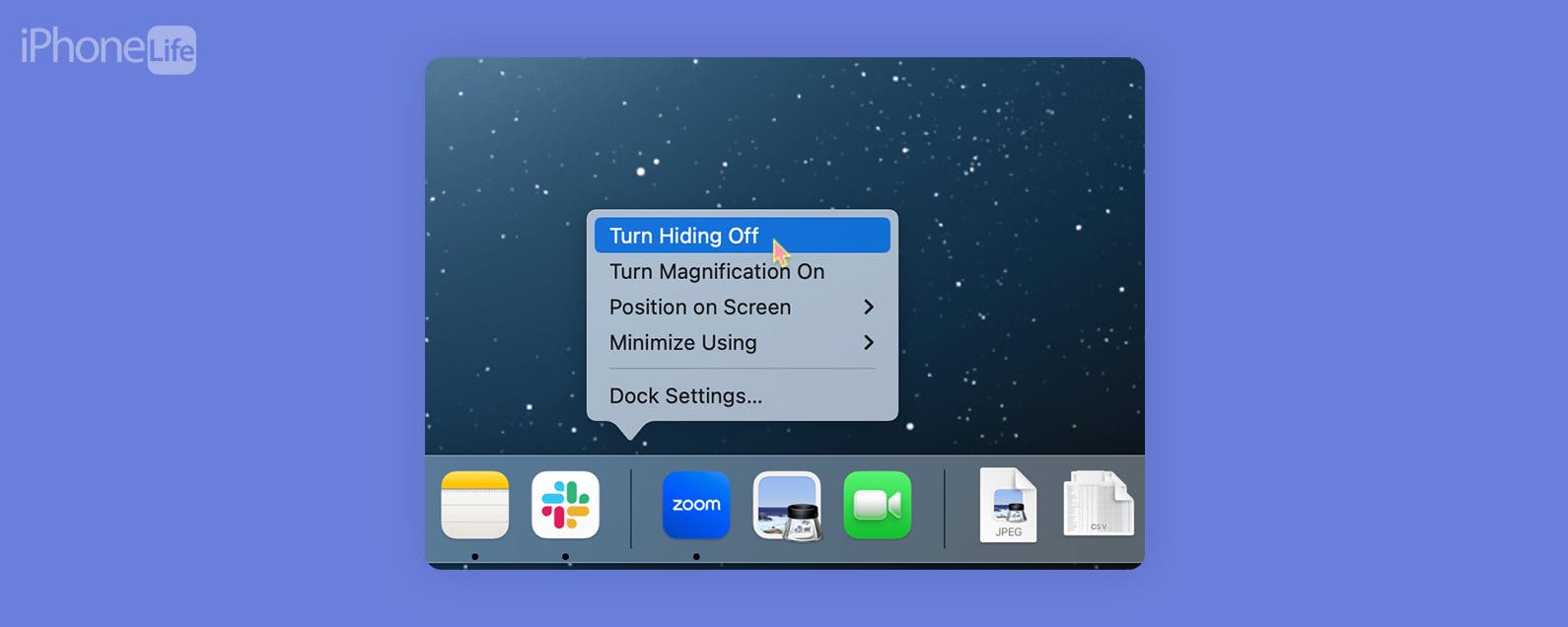
Dock 從你的 Mac 上消失了嗎?你願意嗎?如果您想了解如何在 Mac 上隱藏 Dock,或者為什麼 Dock 不斷從 Mac 螢幕上消失,請閱讀以下步驟。
如何防止 Dock 在 Mac 上消失
無論您是想隱藏 Mac 上的 Dock 還是想防止它消失,過程都是相同的。如果您喜歡如何使用 Apple 裝置的提示,請務必註冊我們的免費每日提示!以下是隱藏(或取消隱藏)Mac Dock 的方法:
- 在 Mac 上,將遊標移到 Dock 通常所在的位置以使其再次出現,然後在沒有應用程式的任何位置右鍵單擊它。

- 點選關閉隱藏。

這應該可以防止您的 Dock 消失。如果您想隱藏 Mac 上的 Dock,請按照相同的步驟操作,然後按一下打開隱藏。

發現 iPhone 的隱藏功能
獲取每日提示(帶有螢幕截圖和清晰的說明),以便您每天只需一分鐘即可掌握您的 iPhone。
專業提示:
您可以用兩根手指點選觸控板來右鍵。您也可以按控制鍵點選觸控板開啟右鍵選單。
如何在 Mac 上移動 Dock
如果您不喜歡 Mac Dock 的位置,您可以將其移動到螢幕上的其他位置,具體取決於您最方便的位置。
- 在 Mac 上,將遊標移到 Dock 通常所在的位置以使其再次出現,然後在沒有應用程式的任何位置右鍵單擊它。

- 點選在螢幕上的位置。

- 選擇其中之一左邊,正確的, 或者底部。

唯一無法將 Mac Dock 移動到的位置是螢幕的最頂部。
每天一分鐘掌握你的 iPhone:在這裡註冊將我們的免費每日提示直接發送到您的收件匣。